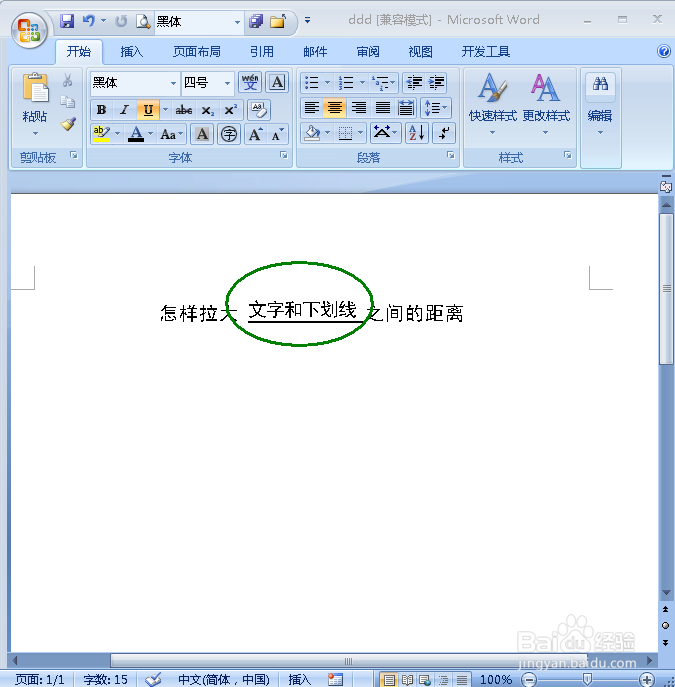1、下面是示例文档(如图);

2、选择需要添加下划线的文字,点击开始菜单栏下的下划线即可添加(如图);

3、此时可看到,下划线是紧贴着文字的(如图);

4、先在添加了下划线的文字两边加空格(如图);

5、然后选中添加了下划线的文字,右击鼠标,点击字体(如图);

6、接下来会弹出字体对话框,点击字符间距,间距选择“紧缩”,位置选择“提升“,然后点击确定(如图);

7、接下来可看到文字和下划线之间的距离拉开了(如图)。
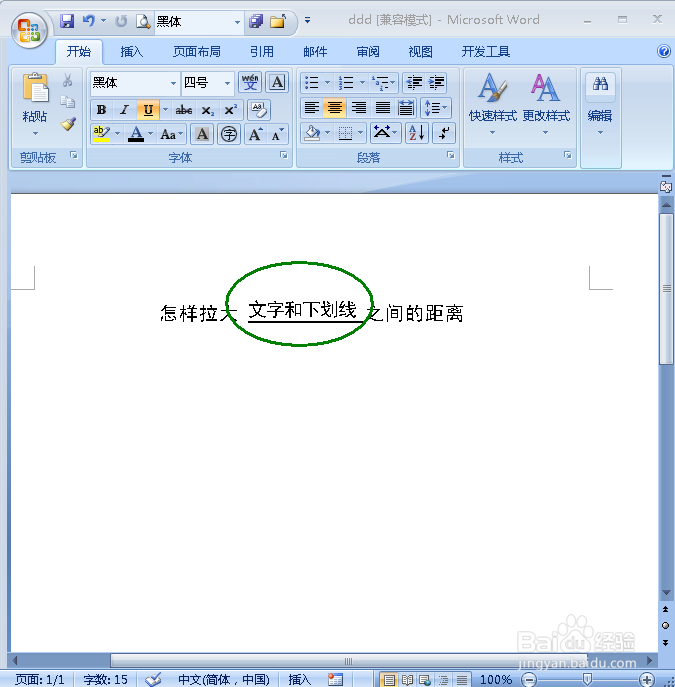
时间:2024-10-15 00:19:04
1、下面是示例文档(如图);

2、选择需要添加下划线的文字,点击开始菜单栏下的下划线即可添加(如图);

3、此时可看到,下划线是紧贴着文字的(如图);

4、先在添加了下划线的文字两边加空格(如图);

5、然后选中添加了下划线的文字,右击鼠标,点击字体(如图);

6、接下来会弹出字体对话框,点击字符间距,间距选择“紧缩”,位置选择“提升“,然后点击确定(如图);

7、接下来可看到文字和下划线之间的距离拉开了(如图)。